win10ltsc怎么下载微软商店 win10ltsc如何安装应用商店
win10ltsc怎么下载微软商店,在如今数字化时代,微软商店成为了用户下载和安装各种应用程序的主要途径之一,对于使用Win10 LTSC操作系统的用户来说,下载微软商店可能会稍显困难。Win10 LTSC是一款专为商业用户设计的操作系统版本,相较于其他版本,其并不默认安装应用商店。对于Win10 LTSC用户而言,了解如何下载微软商店以及如何安装应用商店成为了必备技能。本文将为您介绍一些简单的方法,帮助您在Win10 LTSC上下载微软商店,并顺利安装应用商店。无论您是商务人士还是个人用户,掌握这些技巧都将为您的电脑使用带来便利。
具体方法:
想要安装微软商店,我们需要首先下载一款软件,名字叫做 “LTSC-Add-MicrosoftStore”。
打开网址,点击其中的“Source code (zip)”即可完成下载,需要特别说明的是,尽管页面里标注的还是2019版,但实测对于LTSC 2021版依旧有效。
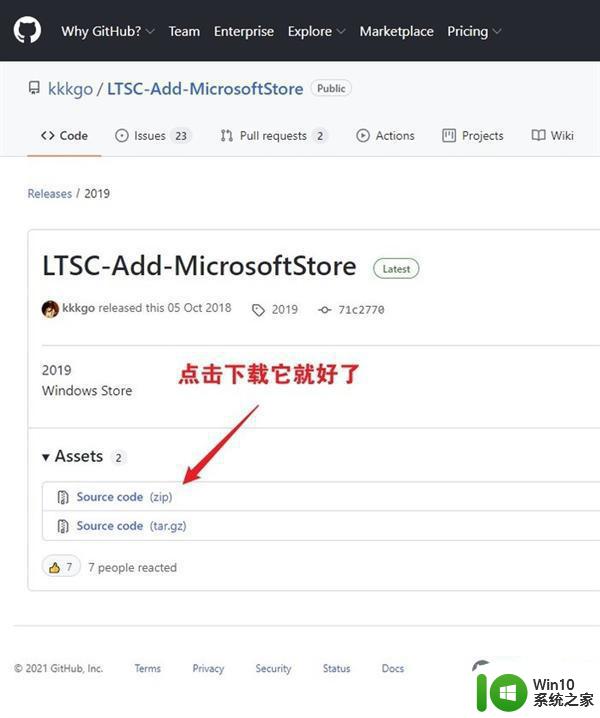
下载完成后,会得到一个压缩包,解压后是一个类似于下图的文件夹结构,右击第一项“Add-Store.cmd”,选择“以管理员身份运行”,即可开启安装过程。
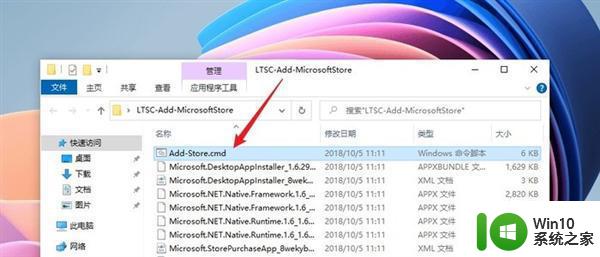
整个安装需要一定时间,你会在屏幕上看到一个小黑框,里面不时会有进度条弹出,总之整个过程其实并不需要我们参与,你只管静静地瞅着,然后耐心喝茶就可以了。
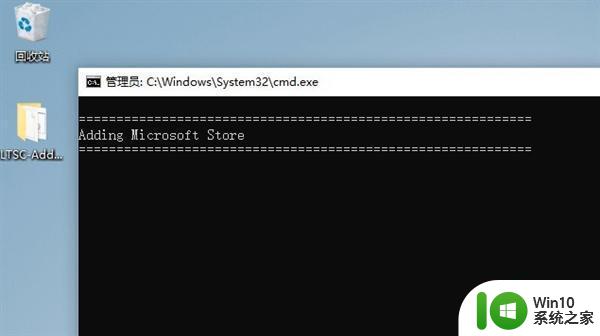
安装结束后,会显示“Press any Key to Exit”字样,此时点击任意键退出黑框,然后重新启动电脑即可。
如果能在开始菜单中找到新增加的“Microsoft Store”,即代表安装成功(没有的话再重复上面步骤即可),这里需要说明的是,当前所安装的商店版本还比较低,必须经过升级后才能使用。
升级商店的方法如下:首先启动Microsoft Store,打开右上角的“…”,然后点击蓝色的“获取更新”按钮,正常情况下,Microsoft Store会自动完成自己的下载与安装,再次启动微软商店后,就能愉快地搜索与下载了。
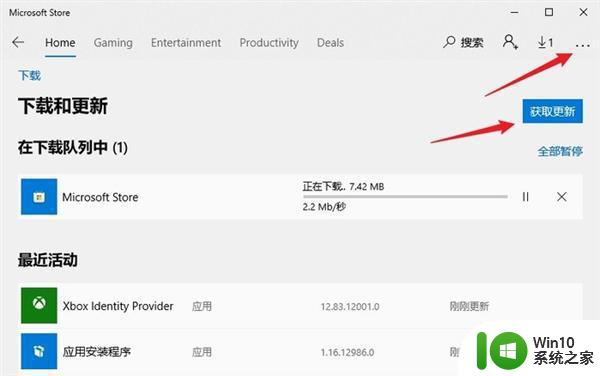
以上就是win10ltsc如何下载微软商店的全部内容,如果您遇到这种情况,可以尝试按照以上方法解决,希望对大家有所帮助。
win10ltsc怎么下载微软商店 win10ltsc如何安装应用商店相关教程
- win10商店安装位置怎么更改 win10商店应用安装位置如何修改
- 怎么安装win10应用商店 win10安装应用商店详细教程
- windows11应用商店怎么下载安装 win11安装应用商店的步骤详解
- win10怎样删除应用商店的安装包 win10商店安装包怎么删除
- win10重装微软商店 Win10重新安装微软商店步骤
- win10应用商店如何使用 win10应用商店下载安装教程
- win10应用商店软件安装不上如何处理 Win10应用商店软件安装失败怎么办
- win10商店无法打开怎么办 如何重新安装win10应用商店
- windows11怎么安装亚马逊商店 win11安装亚马逊应用商店的方法
- 应用商店win10无法安装软件怎么解决 Windows 10 应用商店安装软件失败怎么办
- 详解win10应用商店下载的软件安装位置 win10应用商店下载的软件默认安装在哪个文件夹中
- win10怎么修改微软商店安装位置 win10应用商店安装路径修改方法
- w8u盘启动盘制作工具使用方法 w8u盘启动盘制作工具下载
- 联想S3040一体机怎么一键u盘装系统win7 联想S3040一体机如何使用一键U盘安装Windows 7系统
- windows10安装程序启动安装程序时出现问题怎么办 Windows10安装程序启动后闪退怎么解决
- 重装win7系统出现bootingwindows如何修复 win7系统重装后出现booting windows无法修复
系统安装教程推荐
- 1 重装win7系统出现bootingwindows如何修复 win7系统重装后出现booting windows无法修复
- 2 win10安装失败.net framework 2.0报错0x800f081f解决方法 Win10安装.NET Framework 2.0遇到0x800f081f错误怎么办
- 3 重装系统后win10蓝牙无法添加设备怎么解决 重装系统后win10蓝牙无法搜索设备怎么解决
- 4 u教授制作u盘启动盘软件使用方法 u盘启动盘制作步骤详解
- 5 台式电脑怎么用u盘装xp系统 台式电脑如何使用U盘安装Windows XP系统
- 6 win7系统u盘未能成功安装设备驱动程序的具体处理办法 Win7系统u盘设备驱动安装失败解决方法
- 7 重装win10后右下角小喇叭出现红叉而且没声音如何解决 重装win10后小喇叭出现红叉无声音怎么办
- 8 win10安装程序正在获取更新要多久?怎么解决 Win10更新程序下载速度慢怎么办
- 9 如何在win7系统重装系统里植入usb3.0驱动程序 win7系统usb3.0驱动程序下载安装方法
- 10 u盘制作启动盘后提示未格式化怎么回事 U盘制作启动盘未格式化解决方法
win10系统推荐
- 1 番茄家园ghost win10 32位官方最新版下载v2023.12
- 2 萝卜家园ghost win10 32位安装稳定版下载v2023.12
- 3 电脑公司ghost win10 64位专业免激活版v2023.12
- 4 番茄家园ghost win10 32位旗舰破解版v2023.12
- 5 索尼笔记本ghost win10 64位原版正式版v2023.12
- 6 系统之家ghost win10 64位u盘家庭版v2023.12
- 7 电脑公司ghost win10 64位官方破解版v2023.12
- 8 系统之家windows10 64位原版安装版v2023.12
- 9 深度技术ghost win10 64位极速稳定版v2023.12
- 10 雨林木风ghost win10 64位专业旗舰版v2023.12